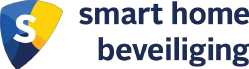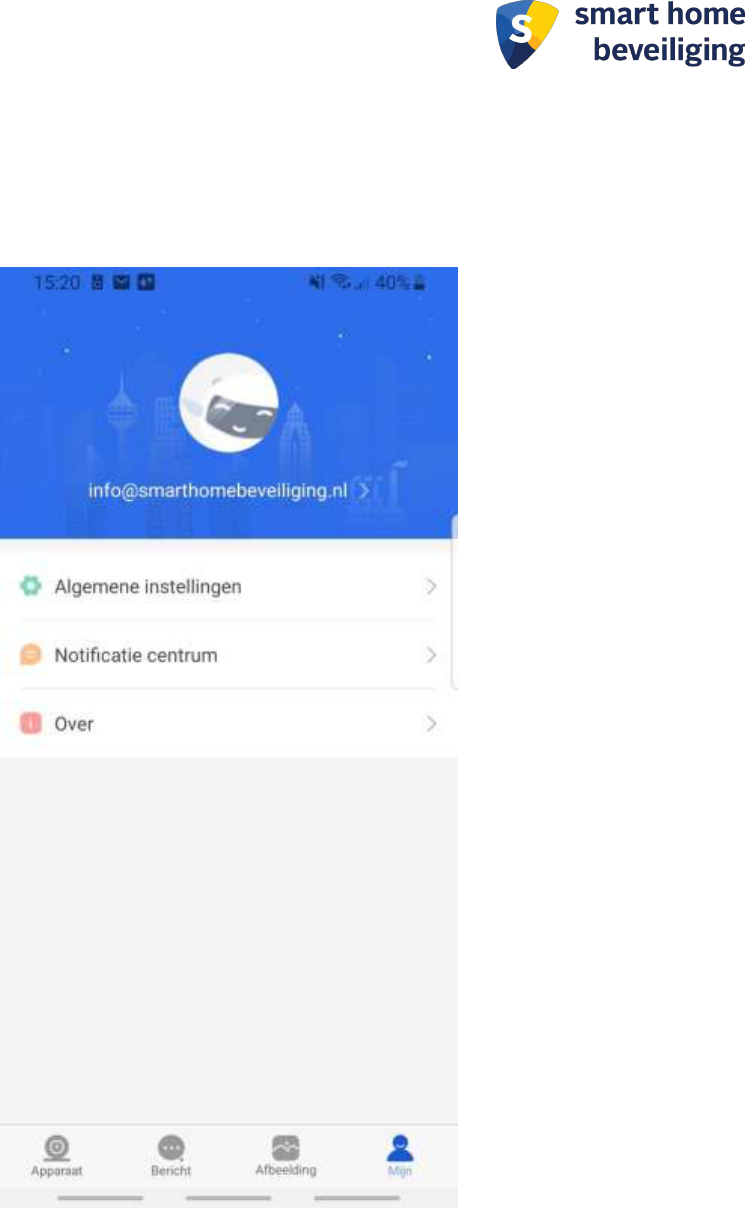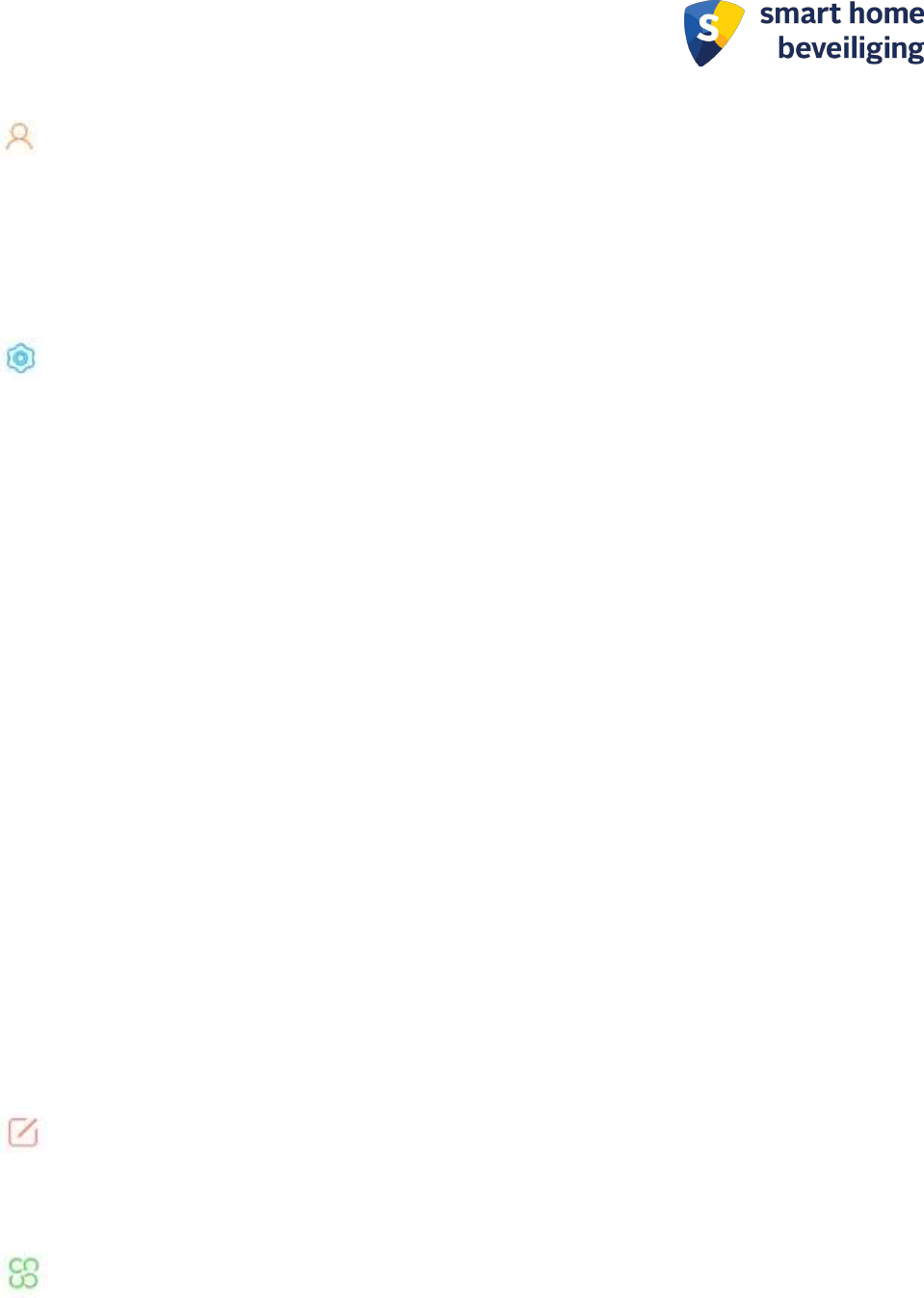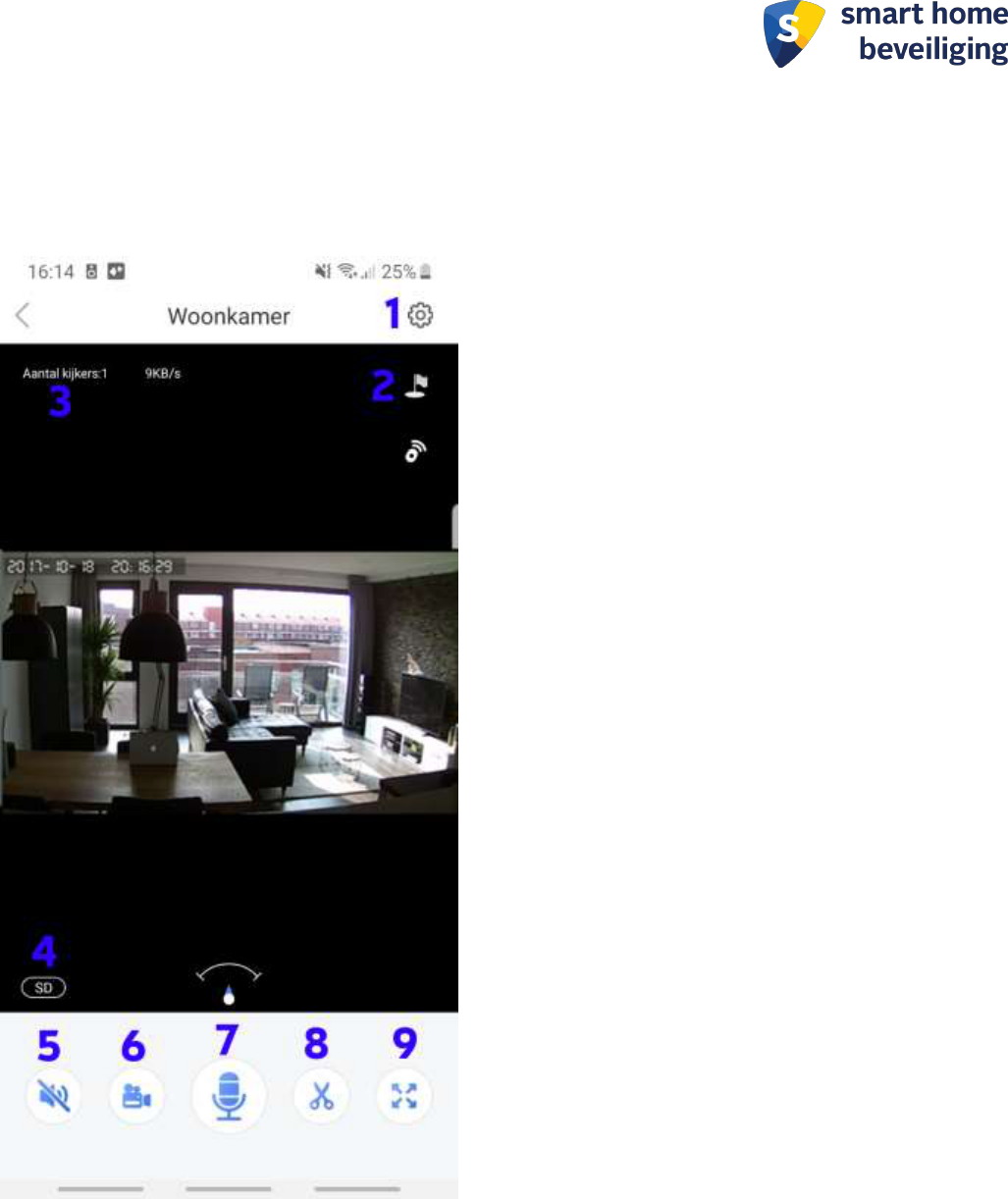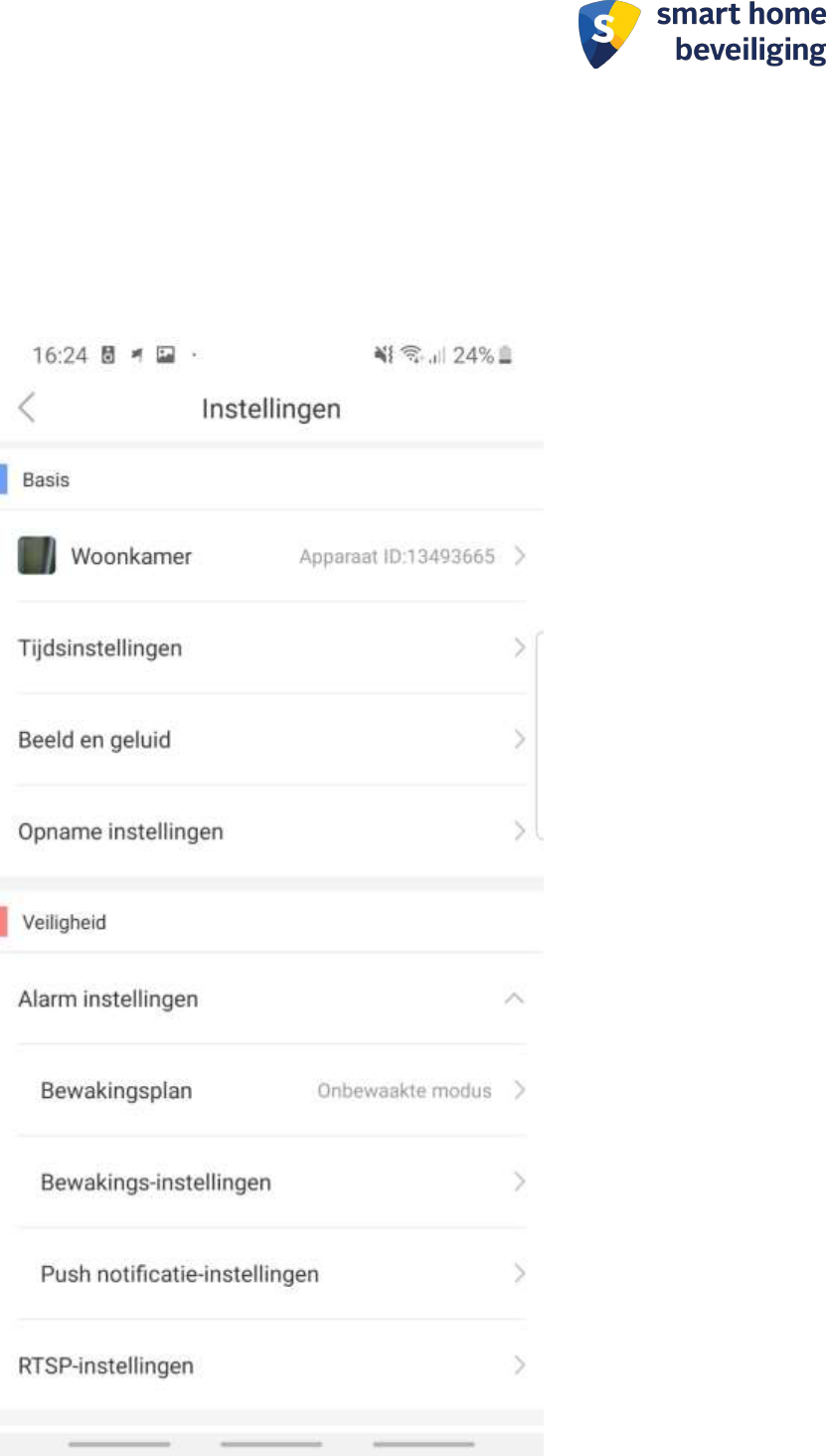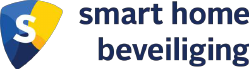Automatische start
Smart Home Beveiliging app automatisch opstarten bij het
opstarten van uw smartphone of tablet.
Geluid wordt automatisch uitgeschakeld tijdens monitoring
Zet standaard het geluid aan of uit als u de live video
weergave opent.
De resolutie is ingesteld op standaard bij monitoring
Kies een standaard helderheid bij het openen van de live
video weergave. U kunt kiezen uit: LD, SD of HD.
Geluid wordt automatisch uitgeschakeld tijdens afspelen
Zet standaard het geluid aan of uit als u de opgenomen
opnames afspeelt.
Begin met het automatisch opnemen van video bij alarm
Schakel dit aan als u bij het openen van een alarmmelding op
uw telefoon of tablet automatisch wilt opnemen. De opname
wordt dan op uw telefoon of tablet opgeslagen.
Tril bij alarm
Schakel dit aan om ervoor te zorgen dat uw smartphone of
tablet gaat trillen bij het ontvangen van een melding.
Beltoon bij alarm (alleen Android)
Schakel dit aan om een sirene/alarmmelding te ontvangen op
uw smartphone en/of tablet.